本篇文章给大家分享的是有关Win8USB是如何一键制作Windows 8启动U盘,小编觉得挺实用的,因此分享给大家学习,希望大家阅读完这篇文章后可以有所收获,话不多说,跟着小编一起来看看吧。
今天我们要介绍一款方便的小工具,它可以让你更简单更轻松的创建Windows 8可启动U盘。
下载Win8USB:
http://www.deviantart.com/download/292009739/windows_8_usb_installer_maker_by_vhanla-d4tus5n.zip
小贴士:
推荐使用4GB或更大的U盘。
必须以管理员模式运行Windows 8 USB Installer Maker。
制作时长取决于U盘自身写入速率,需要耐心等待。
Windows 8 USB Installer Maker运行需求:
32位和64位Windows Vista、Windows 7。
步骤:
下载后展开压缩包,运行文件夹中的Win8USB即可。

在Win8USB主界面中,我们勾选格式化选项后,它将自动把U盘格式化为NTFS格式,这一步是必须进行的,所以,操作之前要确认U盘上的数据已经备份或全部清空。
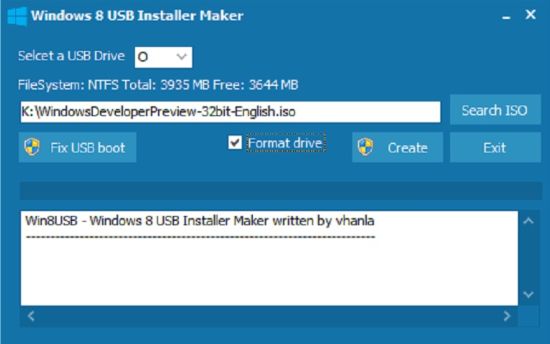
Win8USB加载ISO映像
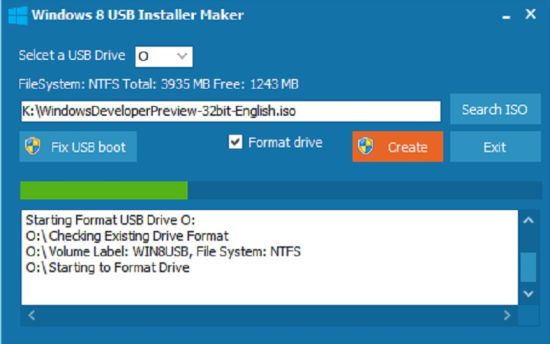
点击Create开始制作,耗时会比较久
接下来,它会自动将ISO映像展开到U盘中。这个过程会比较长,具体时间由你U盘的写入速率决定。***将MBR引导记录写入到U盘,至此一个可引导Win8 U盘就算创建完成了。整个过程我们不过只是点击了几次鼠标而已。
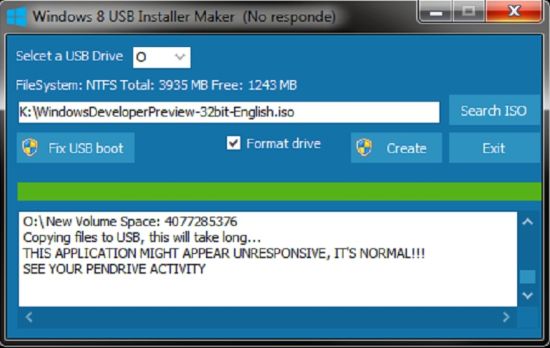
写入过程中程序会出现“无响应”,这是正常的

写入完成
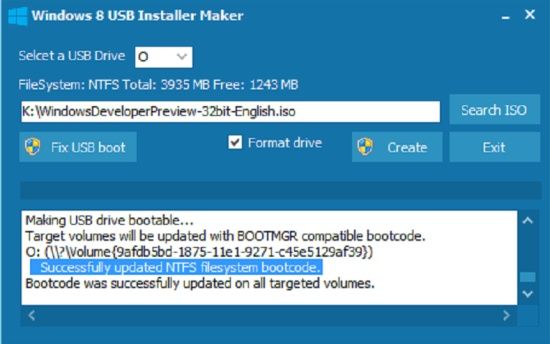
成功刷新了引导记录
以上就是Win8USB是如何一键制作Windows 8启动U盘,小编相信有部分知识点可能是我们日常工作会见到或用到的。希望你能通过这篇文章学到更多知识。更多详情敬请关注亿速云行业资讯频道。
免责声明:本站发布的内容(图片、视频和文字)以原创、转载和分享为主,文章观点不代表本网站立场,如果涉及侵权请联系站长邮箱:is@yisu.com进行举报,并提供相关证据,一经查实,将立刻删除涉嫌侵权内容。